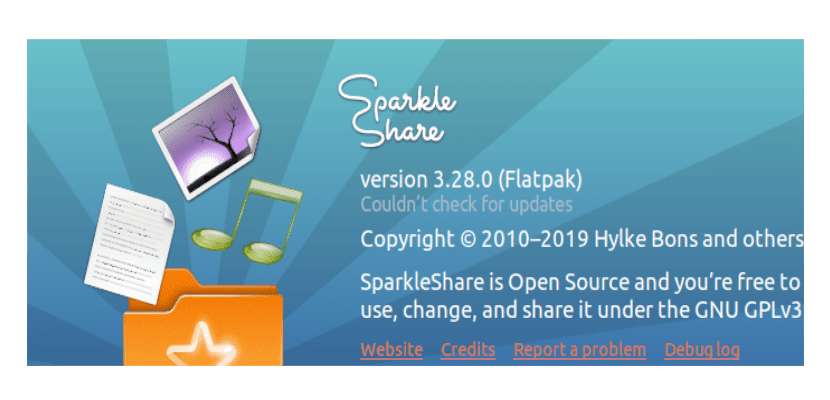
A következő cikkben megnézzük a SparkleShare-t. Arról szól a felhőtárolás, fájlszinkronizálás és együttműködési kliens, nyílt forráskódú és a Git-t tárolási kiszolgálóként használja. Ez az ügyfél hasonló volt a Dropbox-hoz, de a saját Git szerverét vagy egy olyan hosztolt megoldást használ, mint pl GitLab, GitHub vagy BitBucket.
Futtatni tudjuk ezt az alkalmazást Gnu / Linux, Windows és macOS rendszereken egyaránt. Jelenleg nincs mobil alkalmazás. A felhasználók ezzel az alkalmazással szinkronizálhatják a fájlokat innen gyakran változó projektek vagy a több ember által szerkesztett fájlok nyomon követése és szinkronizálása. Mindezt egyszerű módon tehetjük meg. Ezen felül könnyedén visszaállíthatja a fájlokat a történelem bármely pontjára, és a kliens oldalon megtalálja a titkosítás lehetőségét is.
Alkalmazás úgy működik, mint a Dropbox, a Dropbox szerver nélkül. Az értesítési területen lesz egy ikon, amely megmutatja a szinkronizálás állapotát, és hozzáférést biztosít bizonyos lehetőségekhez. SparkleShare mappa jön létre a felhasználó saját könyvtárában. Innentől kezdve a fájlok szinkronban lesznek a távoli szerverrel.
Tekintettel arra, hogy a Git nem jó választás nagy fájlok tárolásakor, a SparkleShare használja git-lfs. Ez egy nyílt forráskódú kiterjesztés, amely képes nagy fájlokkal dolgozni. Ennek ellenére a SparkleShare webhely valóban említi ezt ez az alkalmazás nem jó megoldás a számítógépek teljes biztonsági másolatának készítéséhez, vagy a gyakran változó nagy bináris fájlokhoz.
Bár nem kapja meg a fájlkezelő integrációját a fájlok módosításainak visszavonásához, a 'globális' legutóbbi változtatások párbeszédpanel. Ez időrendi sorrendben mutatja a változásokat.

Töltse le a SparkleShare alkalmazást
Gnu / Linux rendszeren a SparkleShare lehet elérhető a disztribúció tárházaiban. A Debian, az Ubuntu vagy a Linux Mint alkalmazásban telepítheti úgy, hogy megnyit egy terminált (Ctrl + Alt + T) és végrehajtja a parancsot:
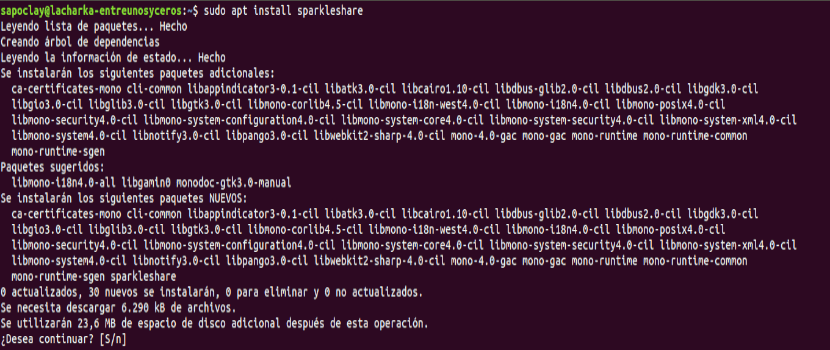
sudo apt install sparkleshare
Lehet telepítse a SparkleShare szoftvert a FlatHub-ból. Ez az opció biztosítja a szoftver legújabb verzióját. Telepítse a Flatpakot a terjesztésére, ha még nem tette meg, majd telepítse a SparkleShare-t:
flatpak remote-add flathub https://flathub.org/repo/flathub.flatpakrepo

flatpak install flathub org.sparkleshare.SparkleShare
SparkleShare beállítása a GitLab vagy a GitHub segítségével
Ezután meglátjuk a gyors indulás a Sparkleshare konfigurálásához a GitLab és a GitHub segítségével. Ha a SparkleShare alkalmazást szeretné használni saját gazdagépével, kövesse az alábbiakat utasítás.

A telepítés után a SparkleShare ikonra kattintva kezdjük. Akkor keresse meg a opció «Számítógép azonosítója» → «Másolás a vágólapra».
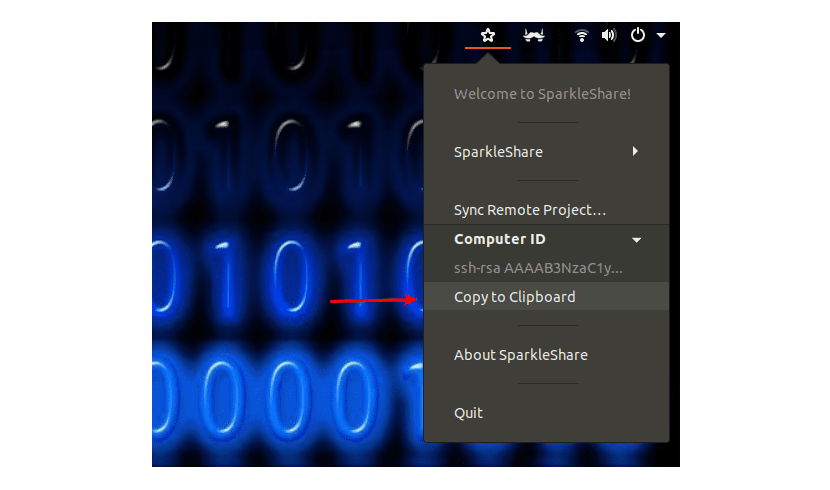
A szolgáltatások konfigurálásához szükségünk van adjon hozzá egy új SSH kulcsot a GitLab vagy a GitHub fiókokhoz. Csak illessze be ezt a csapatazonosítót kulcsként a fiókbeállításokba.
Használata GitLab, lépjen a "Beállítások" → "SSH kulcsok" menüpontra. Az alábbiakban közvetlen kapcsolat található a következővel: ez az oldal.
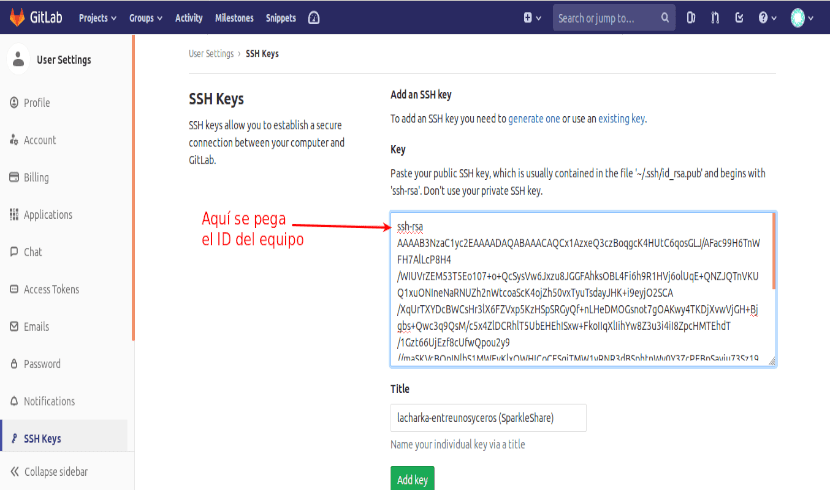
Ha úgy dönt, hogy használja GitHub, akkor el kell mennie a "Személyes beállítások" → "SSH és GPG kulcsok" → "Új hozzáadása" menüpontra.. Az alábbiakban közvetlen kapcsolat található a következővel: ezen az oldalon.
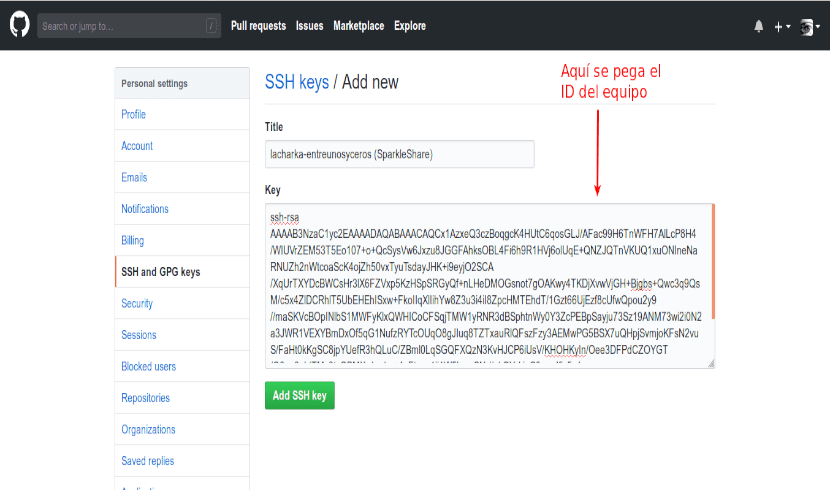
Illessze be a vágólapra másolt csapatazonosítót a mezők «Kulcs»Amit a GitLab / GitHub oldalon talál.
A GitLab vagy a GitHub tárházát létre kell hoznunk, akár nyilvános, akár privát, attól függően, hogy mire van szüksége. Használhat meglévő adattárat is.
Visszatérve a SparkleShare oldalra, kattintson a tálca ikonjára, és válassza a lehetőséget választási lehetőség "Távoli projekt szinkronizálása ...". Válassza ki a listából a GitLab vagy a GitHub elemet, és írja be a tároló távoli elérési útját. Csak el kell távolítania a github.com / gitlab.com részt az URL-ből. Most már csak kattintania kell „Hozzáadás” y várja meg, amíg a SparkleShare szinkronizálja a távoli adattárat.
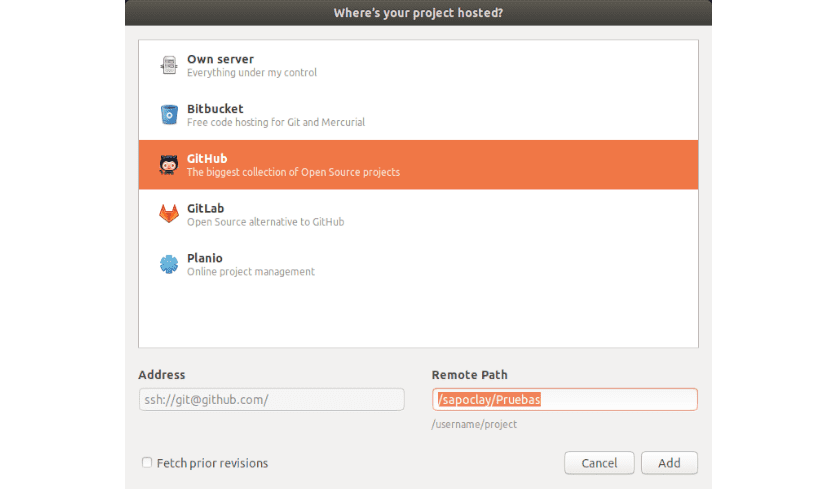
hogy olvassa el az összes lehetőséget és információt az ügyfél használatáról, beleértve az ügyféloldali titkosítást is, lásd a wiki SparkleShare vagy a projekt honlapja.